Windows10系统之家 - 安全纯净无插件系统之家win10专业版下载安装
时间:2018-06-22 18:02:34 来源:Windows10之家 作者:huahua
英雄联盟是一款非常不错的游戏,深得用户的喜爱,但最近有些玩家跟小编反馈win10系统系统有声音,但玩英雄联盟没声音的问题,游戏没声音系统有声音怎么解决呢?就此问题,下面教你win10玩英雄联盟没声音如何解决。
方法一:
1、进入游戏界面,找到“选项”界面。切换音频选项,勾选“禁用所有音效”;
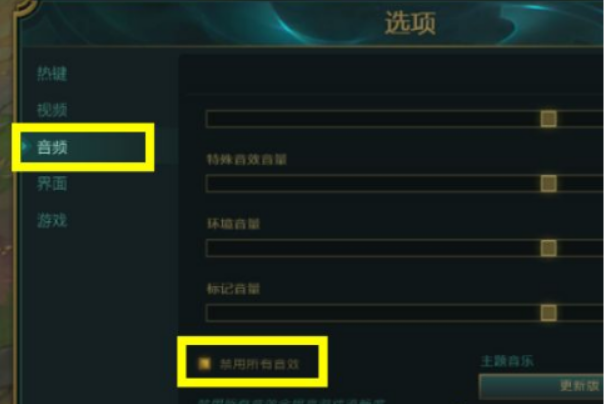
2、经过调试后,大家回到游戏基本上就可恢复过来了。

方法二:#f#
1、打开“控制面板”,找到“声音”项点击进入;

2、切换播放选项点击“扬声器”右键打开扬声器 属性”面板;

3、切换“高级”选项卡,将“允许应用程序独占控制此设备的勾选去掉,确认即可。

以上就是win10玩英雄联盟没声音如何解决的介绍了,有需要的用户,可参照以上方法进行设置解决。
相关文章
热门教程
热门系统下载
热门资讯





























